TP-Link路由器设置与密码设置教程
还在为TP-Link路由器设置发愁吗?本文为你提供一份详尽的TP-Link路由器设置与密码配置教程,助你轻松搞定网络连接。从硬件连接开始,手把手教你正确连接电源和网线,确保WAN口与LAN口连接无误。然后,详细讲解如何登录路由器管理界面,创建管理员密码,并根据宽带类型选择合适的上网方式:PPPoE、动态IP或静态IP。无线网络设置方面,教你设置无线名称(SSID)和高强度密码,推荐WPA2-PSK/AES加密,更可启用访客网络提升安全性。如果遇到无法上网的问题,本文还提供了全面的排查思路和故障排除方法,包括检查指示灯状态、核对上网方式和账号密码、避免IP地址冲突等。即使问题复杂,恢复出厂设置也能帮你重获新生。无论你是新手还是老鸟,都能从本文中找到实用的解决方案,畅享稳定快速的无线网络。
TP-Link路由器设置需先正确连接电源和网线,WAN口接宽带,LAN口接电脑或用手机连默认Wi-Fi;登录路由器底部标注的IP地址,创建管理员密码后进入设置向导;根据宽带类型选择上网方式:有账号密码选PPPoE,光猫已拨号选动态IP,企业专线选静态IP;设置无线名称(SSID)和强密码,推荐WPA2-PSK/AES加密;可启用访客网络提升安全性;若无法上网,先检查WAN口灯是否亮、网线是否插对、光猫是否正常,确认上网方式与账号密码无误,避免IP冲突,必要时恢复出厂设置重新配置。

TPLink无线路由器设置,核心就是确保硬件连接无误,然后通过电脑或手机登录到路由器的管理界面,接着按照设置向导一步步完成上网方式的选择、无线网络名称(SSID)的设定以及安全密码的配置。整个过程并不复杂,主要就是遵循指引,别急躁。
解决方案
要搞定TPLink无线路由器的设置,我们一步步来,这就像搭乐高,每一步都得稳。
首先,是物理连接。这步特别关键,很多人容易在这儿犯迷糊。
- 连接电源: 把路由器的电源适配器插好,确保路由器通电,通常会有个电源指示灯亮起。
- 连接WAN口: 找到路由器背后的WAN口,通常颜色会与其他LAN口不同(比如蓝色),或者有“WAN”字样标识。把你家宽带入户的网线(或者从光猫出来的网线)插到这个WAN口。
- 连接LAN口(可选,但推荐): 拿一根网线,一端插到路由器的任意一个LAN口(通常是黄色或黑色),另一端插到你的电脑网口。这样可以确保你在设置过程中网络连接最稳定,避免无线连接可能带来的不便。如果你手头没电脑,或者想用手机设置,那也可以先跳过这步,直接用手机连接路由器默认的Wi-Fi(路由器底部标签通常有)。
接着,登录管理界面。
- 查看路由器底部标签: 这是个宝藏!上面通常印有路由器的默认IP地址(比如192.168.1.1或192.168.0.1)、默认的无线网络名称(SSID)和默认密码(或者提示你首次登录时创建密码)。
- 打开浏览器: 在你连接了路由器的电脑或手机上,打开任意浏览器(Chrome、Edge、Safari都行)。
- 输入IP地址: 在浏览器地址栏输入路由器底部的默认IP地址,然后回车。
- 登录: 如果是新路由器,它可能会提示你创建新的管理员密码。如果之前设置过,就输入你设定的管理员密码。有些老型号路由器会有默认的用户名和密码,比如都是admin。
然后,运行设置向导。 登录成功后,路由器通常会自动弹出一个“设置向导”或者“快速设置”页面。
- 上网方式选择: 这是重头戏。它会让你选择上网方式。
- PPPoE(宽带拨号): 如果你家是传统宽带,运营商给你一个宽带账号和密码,你就选这个。然后输入你的宽带账号和密码。
- 动态IP(自动获取): 如果你家是光猫已经拨号,或者前端还有一个路由器,那你的TPLink路由器就相当于二级路由,选这个。它会自动从上级设备获取IP地址。
- 静态IP: 这种比较少见,一般是公司专线或者特定网络环境才会用,运营商会给你一个固定的IP地址、子网掩码、网关和DNS服务器地址。
- 无线设置: 接下来就是设置你的Wi-Fi了。
- 无线名称(SSID): 给你的Wi-Fi起个名字,比如“MyHome_WiFi”。这个名字就是你手机或电脑搜索Wi-Fi时看到的那个。
- 无线密码: 设置一个安全的密码。我个人建议,大小写字母、数字和符号组合起来,至少8位,别用生日、手机号这种容易猜到的。加密方式通常选择WPA2-PSK/WPA3-PSK。
- 保存并重启: 完成所有设置后,路由器会提示你保存并重启。重启后,你的新Wi-Fi网络就应该能被搜索到并连接了。
TPLink路由器设置时常见的网络连接类型有哪些?我该怎么选?
我发现很多人在设置路由器时,最容易卡壳的就是“上网方式”的选择。这玩意儿确实有点绕,但弄明白了就简单了。TPLink路由器通常提供几种主流的上网方式,理解它们能帮你少走很多弯路。
1. PPPoE(宽带拨号)
- 特点: 这是最常见的家庭宽带接入方式。你的宽带运营商会给你一个“宽带账号”和“宽带密码”。每次上网,都需要路由器通过这个账号密码去“拨号”才能连接互联网。
- 适用场景: 你家直接从墙上拉出一根网线,或者光猫(光纤接入设备)只负责光电转换,不负责拨号,然后网线直接插到路由器的WAN口。
- 我该怎么选: 如果你手里有运营商给的宽带账号和密码,并且你确定光猫没有拨号功能(或者你不知道它有没有,但你手里有账号密码),那就选这个。
2. 动态IP(自动获取)
- 特点: 路由器会自动从上级网络设备(比如已经拨号的光猫,或者另一个路由器)获取IP地址和DNS服务器地址,无需手动输入账号密码。
- 适用场景:
- 你家光猫本身就带有拨号功能,已经连上网了(光猫通常会有个“网络”或“Internet”指示灯常亮)。
- 你家是小区宽带,或者公司网络,前端已经有主路由器负责拨号,你的TPLink路由器只是作为二级路由器使用。
- 我该怎么选: 如果你没有宽带账号密码,或者你的光猫已经能直接上网(比如手机直接连光猫的Wi-Fi就能上网),那多半就是选这个。
3. 静态IP(固定IP)
- 特点: 这种方式需要你手动输入运营商提供的一系列固定网络参数,包括IP地址、子网掩码、网关和DNS服务器地址。
- 适用场景: 主要是企业专线、特定园区网络或者一些特殊业务需求。家庭用户很少会用到。
- 我该怎么选: 除非你的运营商明确告诉你,并给你提供了一整套固定的IP地址信息,否则基本不用考虑这个选项。
我的个人经验: 很多人会遇到一个问题,就是光猫和路由器都选择了PPPoE拨号,结果两个设备抢着拨号,谁也上不了网。所以,在选择上网方式前,花一分钟搞清楚你家宽带的实际情况,这比你后面花几个小时排查问题要省心得多。最简单的判断方法就是,看看你有没有运营商给的宽带账号和密码,以及你的光猫是不是已经自己拨号了。
TPLink无线网络密码设置,除了安全,还有哪些细节需要注意?
设置TPLink路由器的无线密码,安全当然是第一位的,但除了强度,还有一些细节我觉得挺重要的,能让你的Wi-Fi体验更好,也更符合实际使用需求。
1. 加密方式的选择:
- WPA2-PSK (AES): 这是目前家庭和小型办公室最常用且推荐的加密方式。它提供了很好的安全性,兼容性也广。
- WPA3-PSK: 更先进,提供更高的安全性,尤其是在开放网络中。不过,目前并非所有设备都完全支持WPA3,如果你家里有比较老的设备,可能会出现连接问题。
- WPA/WPA2-PSK 混合模式: TPLink路由器通常会提供这种选项,它能兼顾新旧设备的兼容性。
- WEP: 千万别选!这个加密方式早就过时了,非常容易被破解,基本上形同虚设。
- 我的看法: 除非你家里所有设备都是近几年的新品,否则选WPA2-PSK (AES) 或者 WPA/WPA2-PSK 混合模式是最稳妥的。安全性和兼容性都能兼顾。
2. 密码强度与记忆:
- 强度: 我前面提过,密码最好是大小写字母、数字和符号的组合,长度至少8位。一个强密码能有效防止蹭网和恶意攻击。
- 记忆: 密码再强,自己都记不住就麻烦了。我建议可以采用一些“密码短语”的技巧,比如把一句你熟悉的短语的首字母、数字和符号组合起来,这样既复杂又好记。比如“我爱中国1949!”可以变成“WaZG1949!”。
- 避免: 生日、电话号码、身份证号、连续数字(12345678)或字母(abcdefgh)这些,都是黑客最先尝试的。
3. SSID广播与隐藏:
- SSID广播: 默认情况下,你的Wi-Fi名称(SSID)是会被周围设备搜索到的。
- 隐藏SSID: 路由器通常有个选项可以“隐藏SSID”,这样你的Wi-Fi就不会显示在设备搜索列表中。你需要手动输入Wi-Fi名称和密码才能连接。
- 我的观点: 隐藏SSID在理论上增加了破解的难度,但实际效果有限。一个有经验的攻击者仍然能通过抓包等方式发现隐藏的SSID。更重要的是,隐藏SSID会给你的日常使用带来不便,每次新设备连接都需要手动输入,而且一些智能家居设备可能不支持连接隐藏SSID。所以,我个人不建议为了所谓的“安全”而隐藏SSID,不如把精力放在设置一个更强的密码上。
4. 访客网络(Guest Network):
- TPLink路由器大多支持访客网络功能。你可以为访客设置一个独立的Wi-Fi网络,有独立的SSID和密码。
- 好处: 访客网络通常与主网络隔离,这意味着访客无法访问你主网络下的共享文件、打印机或其他智能设备,大大提升了主网络的安全性。同时,你也可以限制访客网络的带宽,防止他们占用过多资源。
- 建议: 如果你经常有朋友来家里,或者家里有智能设备需要联网但又不希望它们直接暴露在主网络下,开启访客网络是个非常实用的功能。
TPLink路由器设置后无法上网,排查思路和常见故障排除?
路由器设置好了,结果发现还是上不了网,这感觉确实挺抓狂的。别急着怀疑路由器坏了,很多时候问题出在一些小细节上。我这里提供一套排查思路和一些常见的故障排除方法,希望能帮到你。
1. 观察路由器指示灯状态: 这是最直观的排查方式。TPLink路由器通常有几个指示灯:
- 电源灯(Power): 常亮表示通电正常。
- 系统灯(System/SYS): 通常是慢闪表示系统正常运行,快闪可能表示有数据传输,常亮或不亮则可能表示系统故障。
- WAN口灯(Internet/WAN): 这个灯非常重要。常亮或闪烁表示WAN口有数据连接和传输。如果不亮,说明路由器没有接收到来自光猫或宽带的信号。
- LAN口灯(LAN1-4): 连接了设备的LAN口会常亮或闪烁。
- 无线灯(WLAN/Wi-Fi): 常亮或闪烁表示无线网络已开启并正常工作。
排查点:
- WAN口灯不亮: 检查WAN口网线是否插牢,是否插对(别插到LAN口了)。检查光猫是否正常工作,光猫上的“光信号”或“LOS”灯是否正常(通常是绿色常亮,红色闪烁或不亮表示光纤故障)。尝试重启光猫。
2. 检查物理连接:
- 网线是否插对: 再强调一次,宽带入户的线或光猫出来的线,必须插到路由器的WAN口。电脑连接路由器的线,插到LAN口。
- 网线是否完好: 尝试更换一根网线,排除网线本身故障。
- 重启设备: 尝试先断开路由器和光猫的电源,等待一分钟后,先插光猫电源,等光猫完全启动(指示灯稳定)后,再插路由器电源。
3. 核对上网方式和账号密码:
- 上网方式选对了吗? 回到路由器管理界面,检查你选择的上网方式(PPPoE、动态IP、静态IP)是否与你家宽带类型匹配。
- PPPoE账号密码输对了吗? 如果是PPPoE拨号,确保宽带账号和密码输入无误,大小写、特殊符号都要注意。我见过太多人因为输错一个字母或数字而上不了网。
- 动态IP: 如果是动态IP,确保前端的光猫或主路由器已经正常工作并能上网。
4. IP地址冲突:
- 问题描述: 某些光猫的LAN口IP地址与TPLink路由器的LAN口IP地址默认相同(例如都是192.168.1.1)。这会导致IP地址冲突,路由器无法正常工作。
- 排查方法: 登录TPLink路由器管理界面,找到“网络参数”或“LAN口设置”,将路由器的LAN口IP地址修改成一个不冲突的地址,比如192.168.2.1。保存后路由器会重启。
- 我的建议: 如果你家是光猫拨号,并且光猫和路由器都是192.168.1.1,那这就是个大概率事件。改一下路由器的LAN口IP地址通常就能解决。
5. 恢复出厂设置:
- 如果以上方法都试过了,还是无法解决,那可以考虑将路由器恢复出厂设置。
- 操作方法: 在路由器通电状态下,用牙签或笔尖按住路由器背面或侧面的“Reset”小孔(或按钮)5-10秒,直到所有指示灯闪烁或路由器重启。
- 注意: 恢复出厂设置后,所有配置都会清空,你需要重新按照前面的步骤进行设置。这通常是解决疑难杂症的“杀手锏”。
我的经验之谈: 很多时候,问题就出在最基础的物理连接和上网方式选择上。别急着怀疑路由器坏了,先从指示灯、网线、光猫这些细节开始排查,往往能事半功倍。耐心一点,一步步来,总能找到问题的症结。
好了,本文到此结束,带大家了解了《TP-Link路由器设置与密码设置教程》,希望本文对你有所帮助!关注golang学习网公众号,给大家分享更多文章知识!
 AndroidPDF下载与安全打开指南
AndroidPDF下载与安全打开指南
- 上一篇
- AndroidPDF下载与安全打开指南
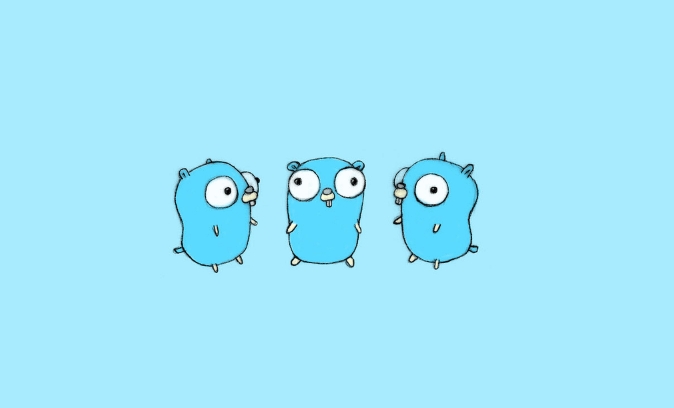
- 下一篇
- Golangdefer结合命名返回值使用技巧
-

- 文章 · 软件教程 | 4小时前 |
- Word2016帮助文档使用指南
- 467浏览 收藏
-

- 文章 · 软件教程 | 4小时前 |
- Win8开机黑屏原因及解决方法
- 171浏览 收藏
-

- 文章 · 软件教程 | 4小时前 |
- Win11禁用UWP后台运行方法
- 210浏览 收藏
-

- 文章 · 软件教程 | 4小时前 |
- 芒果TV电脑版登录入口官网地址
- 457浏览 收藏
-

- 文章 · 软件教程 | 4小时前 |
- 抖音小程序开发成本与技术解析
- 482浏览 收藏
-

- 文章 · 软件教程 | 4小时前 |
- Win10更新错误0x80240034怎么解决
- 220浏览 收藏
-

- 文章 · 软件教程 | 4小时前 |
- CCMrMercury设置技巧全解析
- 297浏览 收藏
-

- 文章 · 软件教程 | 4小时前 |
- Windows11清理缓存后是否需要重启?
- 177浏览 收藏
-

- 文章 · 软件教程 | 4小时前 |
- 更新AMD显卡驱动方法Windows11详解
- 488浏览 收藏
-

- 文章 · 软件教程 | 4小时前 |
- 电脑时间不准怎么调?Windows同步校准方法
- 253浏览 收藏
-

- 前端进阶之JavaScript设计模式
- 设计模式是开发人员在软件开发过程中面临一般问题时的解决方案,代表了最佳的实践。本课程的主打内容包括JS常见设计模式以及具体应用场景,打造一站式知识长龙服务,适合有JS基础的同学学习。
- 543次学习
-

- GO语言核心编程课程
- 本课程采用真实案例,全面具体可落地,从理论到实践,一步一步将GO核心编程技术、编程思想、底层实现融会贯通,使学习者贴近时代脉搏,做IT互联网时代的弄潮儿。
- 516次学习
-

- 简单聊聊mysql8与网络通信
- 如有问题加微信:Le-studyg;在课程中,我们将首先介绍MySQL8的新特性,包括性能优化、安全增强、新数据类型等,帮助学生快速熟悉MySQL8的最新功能。接着,我们将深入解析MySQL的网络通信机制,包括协议、连接管理、数据传输等,让
- 500次学习
-

- JavaScript正则表达式基础与实战
- 在任何一门编程语言中,正则表达式,都是一项重要的知识,它提供了高效的字符串匹配与捕获机制,可以极大的简化程序设计。
- 487次学习
-

- 从零制作响应式网站—Grid布局
- 本系列教程将展示从零制作一个假想的网络科技公司官网,分为导航,轮播,关于我们,成功案例,服务流程,团队介绍,数据部分,公司动态,底部信息等内容区块。网站整体采用CSSGrid布局,支持响应式,有流畅过渡和展现动画。
- 485次学习
-

- ChatExcel酷表
- ChatExcel酷表是由北京大学团队打造的Excel聊天机器人,用自然语言操控表格,简化数据处理,告别繁琐操作,提升工作效率!适用于学生、上班族及政府人员。
- 3193次使用
-

- Any绘本
- 探索Any绘本(anypicturebook.com/zh),一款开源免费的AI绘本创作工具,基于Google Gemini与Flux AI模型,让您轻松创作个性化绘本。适用于家庭、教育、创作等多种场景,零门槛,高自由度,技术透明,本地可控。
- 3405次使用
-

- 可赞AI
- 可赞AI,AI驱动的办公可视化智能工具,助您轻松实现文本与可视化元素高效转化。无论是智能文档生成、多格式文本解析,还是一键生成专业图表、脑图、知识卡片,可赞AI都能让信息处理更清晰高效。覆盖数据汇报、会议纪要、内容营销等全场景,大幅提升办公效率,降低专业门槛,是您提升工作效率的得力助手。
- 3436次使用
-

- 星月写作
- 星月写作是国内首款聚焦中文网络小说创作的AI辅助工具,解决网文作者从构思到变现的全流程痛点。AI扫榜、专属模板、全链路适配,助力新人快速上手,资深作者效率倍增。
- 4543次使用
-

- MagicLight
- MagicLight.ai是全球首款叙事驱动型AI动画视频创作平台,专注于解决从故事想法到完整动画的全流程痛点。它通过自研AI模型,保障角色、风格、场景高度一致性,让零动画经验者也能高效产出专业级叙事内容。广泛适用于独立创作者、动画工作室、教育机构及企业营销,助您轻松实现创意落地与商业化。
- 3814次使用
-
- pe系统下载好如何重装的具体教程
- 2023-05-01 501浏览
-
- qq游戏大厅怎么开启蓝钻提醒功能-qq游戏大厅开启蓝钻提醒功能教程
- 2023-04-29 501浏览
-
- 吉吉影音怎样播放网络视频 吉吉影音播放网络视频的操作步骤
- 2023-04-09 501浏览
-
- 腾讯会议怎么使用电脑音频 腾讯会议播放电脑音频的方法
- 2023-04-04 501浏览
-
- PPT制作图片滚动效果的简单方法
- 2023-04-26 501浏览





